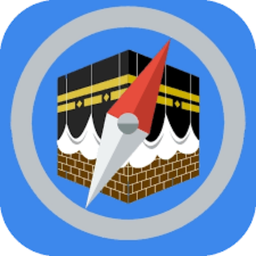تصاویر برنامه








معرفی برنامه
سادگی، نهایت هوشمندی است.
این اپلیکیشن برای کسانی طراحی شده است که به سادگی و کارایی اهمیت میدهند. با رابط کاربری مینیمال، میتوانید رویدادهای روزانه خود را به سرعت ایجاد، ویرایش و حذف کنید، و تمام برنامههایتان را با تقویم گوگل همگامسازی کنید. تمرکز اصلی برنامه بر روی سادگی است تا شما بتوانید بر آنچه واقعاً مهم است—زندگی و کارتان—تمرکز کنید.
ویژگیهای اصلی:
- نمایشهای متنوع تقویم : مشاهده رویدادها در قالبهای ماهانه، روزانه و نمای برنامه برای دسترسی سریع.
- نمای برنامه روزانه : با لمس شماره روز در صفحه اصلی، رویدادهای آن روز را مشاهده کنید.
- فهرست همه رویدادها : مشاهده لیست کلی از تمام رویدادها در یک نمای جامع.
- ایجاد رویداد سریع و آسان : با انتخابگر مستطیلی زمان، بهسرعت رویدادهای خود را تنظیم کنید.
- ویرایش و حذف آسان رویدادها : بهسادگی رویدادهای خود را مدیریت کنید.
- همگامسازی فوری با تقویم گوگل : دسترسی به تمام رویدادها در یک مکان واحد.
- قابلیت شخصیسازی با تمهای متنوع : طراحی دلخواه خود را انتخاب کنید.
- نمایش همزمان دو تقویم: پشتیبانی از تقویم شمسی، هجری قمری، میلادی
مخاطبان اصلی تقویم
مناسب برای افرادی که به دنبال راهکاری کارآمد و بدون پیچیدگی برای سازماندهی فعالیتهای خود هستند.
- افراد شاغل : برای مدیریت جلسات و وظایف روزانه.
- دانشجویان : جهت پیگیری کلاسها، تکالیف و فعالیتهای فوقبرنامه.
- فریلنسرها و کارآفرینان : برای سازماندهی پروژهها و قرارهای کاری.
- علاقهمندان به طراحی مینیمال : برای کسانی که از رابط کاربری ساده لذت میبرند.
- کاربران تقویم گوگل : افرادی که به دنبال رابط کاربری بهتر و کارآمدتر هستند.
سولات متداول
چگونه میتوانم رویدادها را به تقویم فارسی اضافه کنم؟
برای افزودن رویدادها به تقویم فارسی، یک روز را از تقویم ماهانه انتخاب کنید، روی یک فضای زمانی خالی در صفحه پایینی کلیک کنید و یک بلوک زمانی برای رویداد خود ایجاد کنید. سپس، روی بلوک زمانی کلیک کنید تا صفحه ایجاد رویداد باز شود و یک عنوان برای رویداد خود وارد کنید. میتوانید به صورت اختیاری، یک یادآور، توضیحات، رنگ یا تکرار برای رویداد خود اضافه کنید.
چگونه میتوانم رویدادها را در تقویم فارسی ویرایش کنم؟
برای ویرایش رویدادها در تقویم فارسی، روی رویدادی که میخواهید ویرایش کنید، کلیک کنید. این کار صفحه جزئیات رویداد را باز میکند، جایی که میتوانید عنوان، زمان، تنظیمات یادآوری و سایر جزئیات رویداد را تغییر دهید. پس از انجام تغییرات، روی ذخیره کلیک کنید تا رویداد بهروزرسانی شود.
چگونه میتوانم رویدادها را در تقویم فارسی حذف کنم؟
برای حذف رویدادها در تقویم فارسی، روی رویدادی که میخواهید حذف کنید، کلیک کنید. این کار صفحه جزئیات رویداد را باز میکند، دکمه حذف را نگهدارید تا رویداد حذف شود.
چگونه میتوانم تقویم فارسی را با تقویم گوگل همگام کنم؟
تقویم فارسی قابلیت همگامسازی با تقویم دستگاه شما، از جمله تقویم گوگل، را دارد، بنابراین رویدادهای شما در تمام پلتفرمها بهروز میمانند. برای نمایش رویدادهای تقویم شخصی، این مراحل را دنبال کنید:
- روی آیکون منو در گوشه بالا سمت چپ کلیک کنید و تنظیمات را انتخاب کنید.
- گزینه تقویم و رویدادها در منوی تنظیمات انتخاب کنید.
- گزینه نمایش رویدادهای شخصی را فعال کنید.
- به تقویم فارسی اجازه دسترسی به تقویم گوگل خود را بدهید.
- رویدادهای شما اکنون به طور خودکار بین تقویم فارسی و تقویم گوگل همگام خواهند شد.
چرا تقویم فارسی نیاز به دسترسی به تقویم من دارد؟
تقویم فارسی برای مدیریت و همگامسازی رویدادها با سایر تقویمها، مانند تقویم گوگل، به دسترسی به تقویم دستگاه شما نیاز دارد. این دسترسی به نمایش، بهروزرسانی رویدادها کمک میکند. حفظ حریم خصوصی و امنیت اطلاعات شما در اولویت است و تقویم فارسی تنها به دادههای ضروری دسترسی دارد.
چگونه میتوانم تقویم شمسی را به میلادی یا قمری تغییر دهم؟
تقویم فارسی به شما امکان میدهد بین انواع مختلف تقویم، مانند تقویم شمسی، هجری قمری، میلادی یا سایر سیستمهای تقویم، انتخاب کنید. برای تغییر نوع تقویم، این مراحل را دنبال کنید:
- روی آیکون دو نقطه در گوشه بالا سمت چپ در صفحه اصلی کلیک کنید.
- از منوی باز شده گزینه «نوع تقویم» را انتخاب کنید.
چگونه میتوانم از تقویم میلادی یا قمری در کنار تقویم شمسی استفاده کنم؟
تقویم فارسی به شما امکان میدهد دو نوع تقویم را در کنار هم نمایش دهید. برای فعال کردن این ویژگی، این مراحل را دنبال کنید:
- روی آیکون دو نقطه در گوشه بالا سمت چپ در صفحه اصلی کلیک کنید.
- از منوی باز شده گزینه «نمایش تقویم دوم» را انتخاب کنید.
اگر در استفاده از تقویم فارسی به مشکل برخوردید یا سوالی دارید، میتوانید به مرکز راهنمایی برنامه مراجعه کنید یا با پشتیبانی مشتری تماس بگیرید.
امیدواریم این پاسخها به سؤالات شما درباره تقویم کمک کرده باشند. اگر سؤالی دارید یا نیاز به اطلاعات بیشتری دارید، لطفاً با ما تماس بگیرید.
کلمات کلیدی: تقویم، برنامهریزی، مدیریت زمان، مینیمال، همگامسازی با تقویم گوگل، یادآوری، شخصیسازی، ساده، کارآمد، بهرهوری



برنامههای مرتبط
دیگران نصب کردهاند










برنامههای مشابه